Uniknij zostania oszukanym przez fałszywe połączenia z Apple
Wirus MacZnany również jako: Oszustwo Call from Apple
Otrzymaj bezpłatne skanowanie i sprawdź, czy twój komputer jest zainfekowany.
USUŃ TO TERAZAby korzystać z w pełni funkcjonalnego produktu, musisz kupić licencję na Combo Cleaner. Dostępny jest 7-dniowy bezpłatny okres próbny. Combo Cleaner jest własnością i jest zarządzane przez RCS LT, spółkę macierzystą PCRisk.
Jak zatrzymać przekierowania do oszukańczych stron na Mac?
Czym jest oszustwo Call from Apple?
Z dnia na dzień rośnie liczba przypadków, w których oszuści udają zespół pomocy technicznej Apple i dzwonią do osób w celu uzyskania zdalnego dostępu do ich komputerów. Wiele osób otrzymało automatyczny telefon ostrzegający o naruszeniu ich konta Apple ID lub konta iCloud. Głównym celem takich oszustw jest nakłonienie ludzi do zapewnienia oszustom zdalnego dostępu do ich urządzeń za pośrednictwem różnych legalnych programów. Zdecydowanie zalecamy ignorowanie tych połączeń i pamiętanie, że prawdziwa (oficjalna) obsługa klienta Apple nigdy tego nie zrobi.
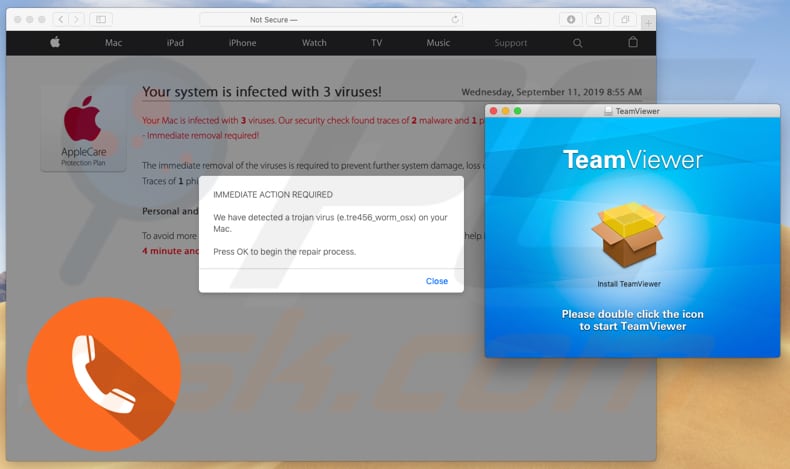
Dość często oszuści stojący za takimi oszustami wykonują więcej niż jedno połączenie. Osoby, które odbierają lub oddzwaniają na numery 1-800-275-2273 (lub inny numer używany przez oszustów) są informowane, że skontaktowały się z pomocą Apple. Zasadniczo oszuści twierdzą, że użytkownik iCloud lub inne konto Apple zostało naruszone i konieczne jest rozwiązanie tego problemu przez umożliwienie zdalnego dostępu do komputerów użytkowników tak szybko, jak to możliwe. Oszuści proszą o umożliwienie im dostępu do komputerów za pomocą takiego lub innego narzędzia zdalnego dostępu oraz o podanie numerów identyfikacyjnych wymaganych do nawiązania połączenia między komputerem użytkownika a oszustem. Po połączeniu zwykle uruchamiają fałszywe skanowanie antywirusowe, które wykrywa fałszywe zagrożenia (malware) i proszą o zapłacenie za jego usunięcie. Mogą jednak także używać narzędzi do zdalnego dostępu do infekowania komputerów prawdziwym malware (takim jak ransomware), które może powodować poważne szkody, takie jak utratę danych, straty finansowe itp. Mogą również użyć ich do zainstalowania adware lub innych niechcianych aplikacji. Oprócz tego, oszuści mogą prosić o podanie różnych danych osobowych, takich jak loginy i hasła do różnych kont. Pamiętaj, że pracownicy z prawdziwego zespołu Wsparcia Apple nigdy nie poprosiliby użytkowników o zdalny dostęp do ich komputerów, podanie jakichkolwiek danych osobowych (danych logowania), a nawet nie skontaktowaliby się sami z tobą. Ważne jest, aby nie ufać oszustwom telefonicznym, a co ważniejsze, aby nie pozwolić oszustom połączyć się z twoim komputerem za pomocą narzędzia do zdalnego dostępu. Jeśli jakiś oszust mógł zdalnie połączyć się z twoim komputerem, zalecamy przeskanowanie twojego systemu operacyjnego za pomocą renomowanego oprogramowania antywirusowego, takiego jak Combo Cleaner.
Istnieje wiele oszukańczych witryn, które można otworzyć za pomocą potencjalnie niechcianych aplikacji (PUA) zainstalowanych na komputerach lub przeglądarkach. Niektóre z tych zwodniczych stron mogą mieć na celu nakłonienie użytkowników do zainstalowania narzędzi zdalnego dostępu. Ponadto zainstalowane PUA są często zaprojektowane w taki sposób, aby zbierać dane, które ich programiści udostępniają innym stronom (potencjalnie cyberprzestępcom), które niewłaściwie wykorzystują je do generowania przychodów. Zazwyczaj PUA zbierają takie dane, jak adresy IP użytkownika, geolokalizacje, adresy otwartych stron, wprowadzone zapytania wyszukiwania itd.
| Nazwa | Oszustwo Call from Apple |
| Typ zagrożenia | Malware Mac, wirus Mac |
| Fałszywe twierdzenie | Oszuści twierdzą, że naruszone zostało Apple ID, iCloud lub inne konto. |
| Jeden z numerów telefonów używanych przez oszustów | 1-800-275-2273 |
| Platformy zdalnego dostępu używane przez oszustów | GoToAssist, TeamViewer, FastSupport. |
| Objawy | Twój Mac stał się wolniejszy niż normalnie, widzisz niechciane reklamy pop-up, jesteś przekierowywany na podejrzane witryny. |
| Dodatkowe informacje | Fałszywe połączenia są prezentowane jako połączenia od prawdziwej firmy Apple (łącznie z prawdziwymi numerami, adresami, logo Apple). |
| Zniszczenie | Strata pieniężna, instalacja malware, adware i innego niechcianego oprogramowania, śledzenie przeglądania Internetu (potencjalne problemy prywatności), skradzione prywatne konta. |
| Usuwanie |
Aby usunąć możliwe infekcje malware, przeskanuj komputer profesjonalnym oprogramowaniem antywirusowym. Nasi analitycy bezpieczeństwa zalecają korzystanie z Combo Cleaner. Pobierz Combo CleanerBezpłatny skaner sprawdza, czy twój komputer jest zainfekowany. Aby korzystać z w pełni funkcjonalnego produktu, musisz kupić licencję na Combo Cleaner. Dostępny jest 7-dniowy bezpłatny okres próbny. Combo Cleaner jest własnością i jest zarządzane przez RCS LT, spółkę macierzystą PCRisk. |
Przykładami platform dostępu zdalnego (i oszukańczych witryn), które wykorzystują cyberprzestępcy, aby nakłonić ludzi do umożliwienia im kontroli nad swoimi komputerami, są GoToAssist, FastSupport i TeamViewer. Z reguły oszuści próbują zainfekować komputery malware, zdobyć dane osobowe, wyłudzać od ludzi pieniądze, prosząc o zapłacenie za swoje usługi itd. Aby uniknąć ewentualnych problemów, które mogą być spowodowane przez oszukańcze strony, zdecydowanie nie ufaj im i zamykaj je, gdy tylko zostaną otwarte. Ponadto zalecamy odinstalowanie wszystkich PUA, które mogą być zainstalowane w twoich przeglądarkach lub systemach operacyjnych.
Jak zainstalowano potencjalnie niechciane aplikacje na moim komputerze?
Zazwyczaj ludzie pobierają i instalują PUA za pomocą zwodniczych reklam i/lub gdy są uwzględnione w konfiguracjach innego oprogramowania. Dołączanie niechcianych aplikacji do konfiguratorów pobierania lub instalatorów innych programów nazywa się „sprzedażą wiązaną". Zazwyczaj informacje o dodatkowych aplikacjach są ukryte w „Niestandardowych", „Zaawansowanych" i innych podobnych częściach konfiguracji. Ludzie, którzy nie sprawdzają i nie zmieniają tych ustawień, udostępniają różne PUA do pobrania i/lub zainstalowania wraz z innym, pożądanym oprogramowaniem, celowo pobranym z Internetu. W innych przypadkach PUA są pobierane lub instalowane, gdy ludzie klikają zwodnicze reklamy zaprojektowane do uruchamiania skryptów rozpoczynających procesy pobierania lub instalacji.
Jak uniknąć instalacji potencjalnie niechcianych aplikacji?
Zalecamy pobieranie wszystkich programów z oficjalnych stron i korzystanie z bezpośrednich linków do pobierania. Nie należy używać innych źródeł lub narzędzi, takich jak nieoficjalne strony, zewnętrzne programy do pobierania, sieci peer-to-peer (klienci torrent, eMule itp.). Ponadto ważne jest, aby poprawnie pobrać i zainstalować oprogramowanie: sprawdzić wszystkie „Niestandardowe" i „Zaawansowane" opcje/ustawienia zawarte w dowolnej konfiguracji i odrzucić oferty pobrania lub zainstalowania niechcianych aplikacji. Unikaj odwiedzania niewiarygodnych witryn (takich jak z hazardem, pornografią, randkami dla dorosłych itp.) i nie klikaj wyświetlanych na nich reklam. Reklamy te zwykle przekierowują użytkowników na inne niewiarygodne, potencjalnie złośliwe witryny. Z reguły niechciane przekierowania i natrętne reklamy są powodowane przez PUA zainstalowane w systemach lub przeglądarkach. Jeśli w twojej przeglądarce są zainstalowane niechciane rozszerzenia, dodatki lub wtyczki, należy je jak najszybciej usunąć. To samo dotyczy programów tego rodzaju, które są instalowane w twoim systemie operacyjnym/komputerze. Jeśli twój komputer jest już zainfekowany PUA, zalecamy przeprowadzenie skanowania za pomocą Combo Cleaner Antivirus dla Windows, aby automatycznie je wyeliminować.
Przykłady usług zdalnego dostępu używanych przez cyberprzestępców:
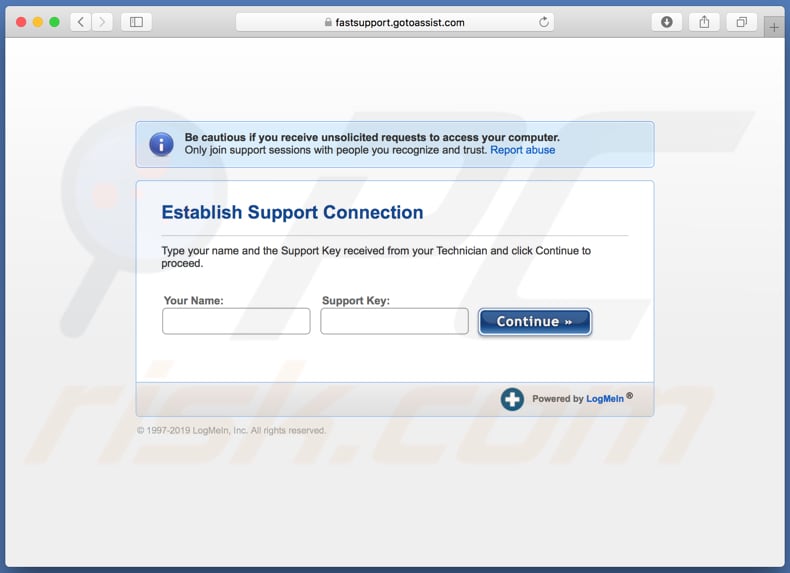
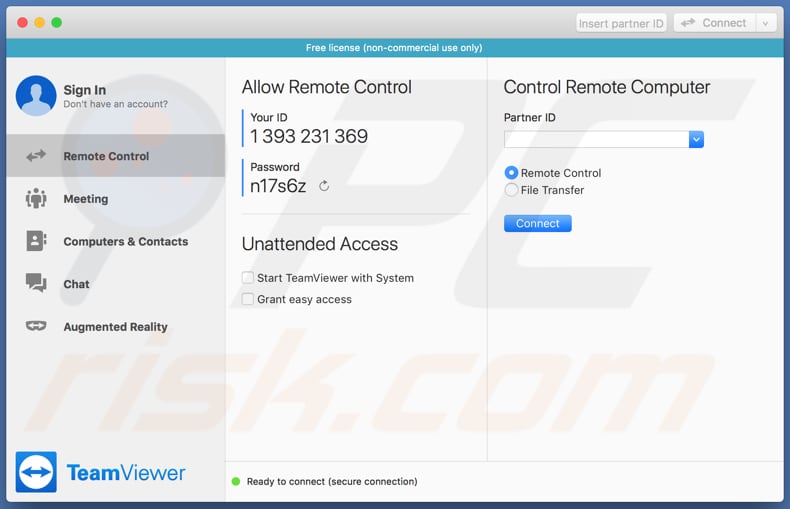
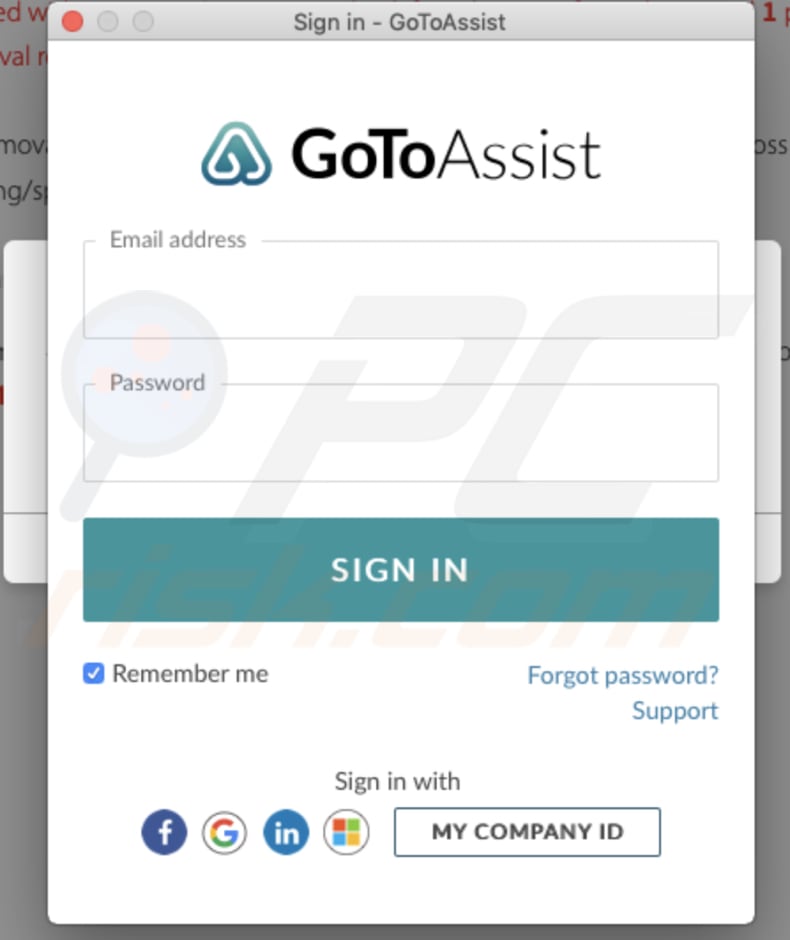
Natychmiastowe automatyczne usunięcie malware:
Ręczne usuwanie zagrożenia może być długim i skomplikowanym procesem, który wymaga zaawansowanych umiejętności obsługi komputera. Combo Cleaner to profesjonalne narzędzie do automatycznego usuwania malware, które jest zalecane do pozbycia się złośliwego oprogramowania. Pobierz je, klikając poniższy przycisk:
POBIERZ Combo CleanerPobierając jakiekolwiek oprogramowanie wyszczególnione na tej stronie zgadzasz się z naszą Polityką prywatności oraz Regulaminem. Aby korzystać z w pełni funkcjonalnego produktu, musisz kupić licencję na Combo Cleaner. Dostępny jest 7-dniowy bezpłatny okres próbny. Combo Cleaner jest własnością i jest zarządzane przez RCS LT, spółkę macierzystą PCRisk.
Szybkie menu:
- Czym jest oszustwo Call from Apple?
- KROK 1. Usuwanie plików i folderów powiązanych z PUA z OSX.
- KROK 2. Usuwanie zwodniczych rozszerzeń z Safari.
- KROK 3. Usuwanie złośliwych dodatków z Google Chrome.
- KROK 4. Usuwanie potencjalnie niechcianych wtyczek z Mozilla Firefox.
Film pokazujący, jak usunąć adware i porywaczy przeglądarki z komputera Mac:
Usuwanie potencjalnie niechcianych aplikacji:
Usuwanie potencjalnie niechcianych aplikacji powiązanych z twojego folderu "Aplikacje":

Kliknij ikonę Finder. W oknie Finder wybierz "Aplikacje". W folderze aplikacji poszukaj "MPlayerX", "NicePlayer" lub innych podejrzanych aplikacji i przenieś je do Kosza. Po usunięciu potencjalnie niechcianych aplikacji, które powodują reklamy internetowe, przeskanuj swój Mac pod kątem wszelkich pozostałych niepożądanych składników.
POBIERZ narzędzie do usuwania złośliwego oprogramowania
Combo Cleaner sprawdza, czy twój komputer został zainfekowany. Aby korzystać z w pełni funkcjonalnego produktu, musisz kupić licencję na Combo Cleaner. Dostępny jest 7-dniowy bezpłatny okres próbny. Combo Cleaner jest własnością i jest zarządzane przez RCS LT, spółkę macierzystą PCRisk.
Usuwanie plików i folderów powiązanych z oszustwo call from apple:

Kliknij ikonę Finder na pasku menu, wybierz Idź i kliknij Idź do Folderu...
 Poszukaj plików wygenerowanych przez adware w folderze /Library/LaunchAgents:
Poszukaj plików wygenerowanych przez adware w folderze /Library/LaunchAgents:

W pasku Przejdź do Folderu... wpisz: /Library/LaunchAgents
 W folderze "LaunchAgents" poszukaj wszelkich ostatnio dodanych i podejrzanych plików oraz przenieś je do Kosza. Przykłady plików wygenerowanych przez adware - "installmac.AppRemoval.plist", "myppes.download.plist", "mykotlerino.ltvbit.plist", "kuklorest.update.plist" itd. Adware powszechnie instaluje wiele plików z tym samym rozszerzeniem.
W folderze "LaunchAgents" poszukaj wszelkich ostatnio dodanych i podejrzanych plików oraz przenieś je do Kosza. Przykłady plików wygenerowanych przez adware - "installmac.AppRemoval.plist", "myppes.download.plist", "mykotlerino.ltvbit.plist", "kuklorest.update.plist" itd. Adware powszechnie instaluje wiele plików z tym samym rozszerzeniem.
 Poszukaj plików wygenerowanych przez adware w folderze /Library/Application Support:
Poszukaj plików wygenerowanych przez adware w folderze /Library/Application Support:

W pasku Przejdź do Folderu... wpisz: /Library/Application Support

W folderze "Application Support" sprawdź wszelkie ostatnio dodane i podejrzane foldery. Przykładowo "MplayerX" lub "NicePlayer" oraz przenieś te foldery do Kosza..
 Poszukaj plików wygenerowanych przez adware w folderze ~/Library/LaunchAgents:
Poszukaj plików wygenerowanych przez adware w folderze ~/Library/LaunchAgents:

W pasku Przejdź do Folderu... i wpisz: ~/Library/LaunchAgents

W folderze "LaunchAgents" poszukaj wszelkich ostatnio dodanych i podejrzanych plików oraz przenieś je do Kosza. Przykłady plików wygenerowanych przez adware - "installmac.AppRemoval.plist", "myppes.download.plist", "mykotlerino.ltvbit.plist", "kuklorest.update.plist" itp. Adware powszechnie instaluje szereg plików z tym samym rozszerzeniem.
 Poszukaj plików wygenerowanych przez adware w folderze /Library/LaunchDaemons:
Poszukaj plików wygenerowanych przez adware w folderze /Library/LaunchDaemons:

W pasku Przejdź do Folderu... wpisz: /Library/LaunchDaemons
 W folderze "LaunchDaemons" poszukaj wszelkich podejrzanych plików. Przykładowo: "com.aoudad.net-preferences.plist", "com.myppes.net-preferences.plist", "com.kuklorest.net-preferences.plist", "com.avickUpd.plist" itp. oraz przenieś je do Kosza.
W folderze "LaunchDaemons" poszukaj wszelkich podejrzanych plików. Przykładowo: "com.aoudad.net-preferences.plist", "com.myppes.net-preferences.plist", "com.kuklorest.net-preferences.plist", "com.avickUpd.plist" itp. oraz przenieś je do Kosza.
 Przeskanuj swój Mac za pomocą Combo Cleaner:
Przeskanuj swój Mac za pomocą Combo Cleaner:
Jeśli wykonałeś wszystkie kroki we właściwej kolejności, twój Mac powinien być wolny od infekcji. Aby mieć pewność, że twój system nie jest zainfekowany, uruchom skanowanie przy użyciu programu Combo Cleaner Antivirus. Pobierz GO TUTAJ. Po pobraniu pliku kliknij dwukrotnie instalator combocleaner.dmg, w otwartym oknie przeciągnij i upuść ikonę Combo Cleaner na górze ikony aplikacji. Teraz otwórz starter i kliknij ikonę Combo Cleaner. Poczekaj, aż Combo Cleaner zaktualizuje bazę definicji wirusów i kliknij przycisk "Start Combo Scan" (Uruchom skanowanie Combo).

Combo Cleaner skanuje twój komputer Mac w poszukiwaniu infekcji malware. Jeśli skanowanie antywirusowe wyświetla "nie znaleziono żadnych zagrożeń" - oznacza to, że możesz kontynuować korzystanie z przewodnika usuwania. W przeciwnym razie, przed kontynuowaniem zaleca się usunięcie wszystkich wykrytych infekcji.

Po usunięciu plików i folderów wygenerowanych przez adware, kontynuuj w celu usunięcia złośliwych rozszerzeń ze swoich przeglądarek internetowych.
Usuwanie strony domowej i domyślnej wyszukiwarki oszustwo call from apple z przeglądarek internetowych:
 Usuwanie złośliwych rozszerzeń z Safari:
Usuwanie złośliwych rozszerzeń z Safari:
Usuwanie rozszerzeń powiązanych z oszustwo call from apple z Safari:

Otwórz przeglądarkę Safari. Z paska menu wybierz "Safari" i kliknij "Preferencje...".

W oknie "Preferencje" wybierz zakładkę "Rozszerzenia" i poszukaj wszelkich ostatnio zainstalowanych oraz podejrzanych rozszerzeń. Po ich zlokalizowaniu kliknij znajdujących się obok każdego z nich przycisk „Odinstaluj". Pamiętaj, że możesz bezpiecznie odinstalować wszystkie rozszerzenia ze swojej przeglądarki Safari – żadne z nich nie ma zasadniczego znaczenia dla jej prawidłowego działania.
- Jeśli w dalszym ciągu masz problemy z niechcianymi przekierowaniami przeglądarki oraz niechcianymi reklamami - Przywróć Safari.
 Usuwanie złośliwych wtyczek z Mozilla Firefox:
Usuwanie złośliwych wtyczek z Mozilla Firefox:
Usuwanie dodatków powiązanych z oszustwo call from apple z Mozilla Firefox:

Otwórz przeglądarkę Mozilla Firefox. W prawym górnym rogu ekranu kliknij przycisk "Otwórz Menu" (trzy linie poziome). W otwartym menu wybierz "Dodatki".

Wybierz zakładkę "Rozszerzenia" i poszukaj ostatnio zainstalowanych oraz podejrzanych dodatków. Po znalezieniu kliknij przycisk "Usuń" obok każdego z nich. Zauważ, że możesz bezpiecznie odinstalować wszystkie rozszerzenia z przeglądarki Mozilla Firefox – żadne z nich nie ma znaczącego wpływu na jej normalne działanie.
- Jeśli nadal doświadczasz problemów z przekierowaniami przeglądarki oraz niechcianymi reklamami - Przywróć Mozilla Firefox.
 Usuwanie złośliwych rozszerzeń z Google Chrome:
Usuwanie złośliwych rozszerzeń z Google Chrome:
Usuwanie dodatków powiązanych z oszustwo call from apple z Google Chrome:

Otwórz Google Chrome i kliknij przycisk "Menu Chrome" (trzy linie poziome) zlokalizowany w prawym górnym rogu okna przeglądarki. Z rozwijanego menu wybierz "Więcej narzędzi" oraz wybierz "Rozszerzenia".

W oknie "Rozszerzenia" poszukaj wszelkich ostatnio zainstalowanych i podejrzanych dodatków. Po znalezieniu kliknij przycisk "Kosz" obok każdego z nich. Zauważ, że możesz bezpiecznie odinstalować wszystkie rozszerzenia z przeglądarki Google Chrome – żadne z nich nie ma znaczącego wpływu na jej normalne działanie.
- Jeśli nadal doświadczasz problemów z przekierowaniami przeglądarki oraz niechcianymi reklamami - PrzywróćGoogle Chrome.
Udostępnij:

Tomas Meskauskas
Ekspert ds. bezpieczeństwa, profesjonalny analityk złośliwego oprogramowania
Jestem pasjonatem bezpieczeństwa komputerowego i technologii. Posiadam ponad 10-letnie doświadczenie w różnych firmach zajmujących się rozwiązywaniem problemów technicznych i bezpieczeństwem Internetu. Od 2010 roku pracuję jako autor i redaktor Pcrisk. Śledź mnie na Twitter i LinkedIn, aby być na bieżąco z najnowszymi zagrożeniami bezpieczeństwa online.
Portal bezpieczeństwa PCrisk jest prowadzony przez firmę RCS LT.
Połączone siły badaczy bezpieczeństwa pomagają edukować użytkowników komputerów na temat najnowszych zagrożeń bezpieczeństwa w Internecie. Więcej informacji o firmie RCS LT.
Nasze poradniki usuwania malware są bezpłatne. Jednak, jeśli chciałbyś nas wspomóc, prosimy o przesłanie nam dotacji.
Przekaż darowiznęPortal bezpieczeństwa PCrisk jest prowadzony przez firmę RCS LT.
Połączone siły badaczy bezpieczeństwa pomagają edukować użytkowników komputerów na temat najnowszych zagrożeń bezpieczeństwa w Internecie. Więcej informacji o firmie RCS LT.
Nasze poradniki usuwania malware są bezpłatne. Jednak, jeśli chciałbyś nas wspomóc, prosimy o przesłanie nam dotacji.
Przekaż darowiznę
▼ Pokaż dyskusję